Cara Mengunduh dan Menginstal WordPress
Diterbitkan: 2021-02-21Jika Anda membuat situs web WordPress yang dihosting sendiri, ada beberapa hal penting yang perlu diketahui, termasuk cara menyiapkan WordPress di server Anda. Dalam posting berikut, saya akan menunjukkan cara menginstal WordPress di situs langsung atau host lokal Anda.
WordPress adalah sistem manajemen blog dan konten yang paling banyak digunakan di dunia. Dicintai karena perangkat lunak sumber terbukanya, melibatkan komunitas global, dan relatif mudah digunakan, WordPress adalah cara luar biasa untuk membangun dan mengelola situs web Anda.
Terlepas dari sifat WordPress yang mudah digunakan, pengguna baru mungkin merasa pengaturan awal agak membingungkan. Untuk membantu tahap pertumbuhan ini, kami telah menulis panduan ini untuk membantu menavigasi Anda melalui proses dasar mengunduh dan menginstal WordPress.
Dalam posting blog ini, kami akan membagikan:
- Perbedaan antara WordPress.com dan WordPress.org dan bagaimana pengaruhnya terhadap perkembangan Anda
- Di mana Anda dapat mengunduh file situs WordPress untuk situs web yang dihosting sendiri
- Cara install WordPress secara manual (menggunakan metode direct to cPanel dan juga FTP)
- Ikhtisar menggunakan dan menginstal WordPress di localhost
- Cara menginstal WordPress dalam proses satu klik dan saran kami untuk web hosting
Apa itu WordPress?
Sekarang mendukung 40% dari internet, WordPress adalah CMS (Content Management System) terkemuka di dunia yang menggunakan kerangka kerja PHP dan SQL untuk memungkinkan pengguna membuat situs web mereka sendiri. Dengan asal-usul di ruang blogging, WordPress telah berkembang menjadi platform pembuatan situs web multiguna.
Sebagai salah satu platform situs web pilihan, WordPress melayani berbagai pengguna dari bisnis dan individu, termasuk blogger hobi, usaha kecil, dan perusahaan skala perusahaan, masing-masing dapat membuat situs web WordPress dengan relatif mudah.
WordPress tersedia dalam dua bentuk berbeda: WordPress.com dan WordPress.org.
Di mana WordPress.com adalah layanan berbayar, yang mencakup hosting, pemeliharaan, plugin tema, dan layanan tambahan lainnya, WordPress.org, sebaliknya, gratis, dapat digunakan pada host pilihan Anda, dan memberi Anda lebih banyak opsi dengan plugin dan tema yang Anda gunakan.
Imbalannya dengan menggunakan perangkat lunak gratis dari WordPress.org adalah bahwa pengguna akan bertanggung jawab atas semua cara kerja situs web, dan harus dapat menavigasi melalui proses penyiapan.
Jika Anda memilih WordPress.com, dengan biaya tertentu, Anda akan memiliki beberapa fitur yang tersedia untuk Anda, termasuk perangkat lunak WordPress yang siap digunakan. Namun, jika Anda menginginkan solusi yang sepenuhnya gratis dan dimiliki 100%, WordPress.org adalah cara terbaik untuk melakukannya. Tidak sulit untuk memulai dengan sedikit arahan, jadi mari selami.
Memulai dengan WordPress
Untuk memulai WordPress, ada beberapa langkah yang harus dilakukan, seperti membeli domain dan paket web hosting. Ada banyak opsi hosting web yang tersedia, server tersedia dalam berbagai bentuk dan ukuran, tetapi untuk peningkatan kinerja ekstra, kami sangat merekomendasikan Divi Space Hosting, terutama jika Anda berencana menggunakan pembuat halaman seperti Divi untuk membuat situs web Anda.
Dengan Divi Space Hosting, WordPress sudah disiapkan untuk Anda dan tersedia dengan instalasi sekali klik, jadi Anda akan mendapatkan semua manfaat WordPress yang dihosting sendiri tanpa pengaturan.
Dengan hosting, secara umum, Anda mendapatkan apa yang Anda bayar dan layanan berkisar dari $3 per bulan hingga $30 per bulan untuk paket awal premium. Itu adalah rentang yang luas, tetapi perbedaan utamanya adalah:
- Keamanan
- Pertunjukan
- Mendukung
- Otomatisasi, dan
- Layanan perawatan
Saat Anda memilih paket hosting, pastikan Anda memilih paket yang sesuai dengan anggaran Anda dan memberi Anda fitur dan layanan yang Anda butuhkan untuk mengirimkan konten Anda dengan cepat dan aman. Juga, pilih paket hosting yang tidak memerlukan banyak pekerjaan ekstra dalam pemeliharaan berkelanjutan.
Selain memilih paket hosting, Anda juga perlu membeli nama domain. Ini seperti alamat di rumah Anda yang membuat orang tahu cara mengakses situs web Anda. Nama domain dapat dibeli langsung dari pendaftar domain. Beberapa pilihan populer adalah:
- Ayo ayah
- namamurah
- Domain.com
- Bluehost
Sebagian besar domain .com akan berjalan antara $15 dan $20 per tahun untuk pemeliharaannya, tetapi membeli nama yang telah digunakan dapat menghabiskan biaya puluhan ribu dolar.
Setelah Anda membeli hosting dan nama domain, Anda siap untuk menginstal WordPress!
Cara Mengunduh dan Menginstal WordPress
Jika Anda mencari ikhtisar singkat tentang proses pengunduhan dan penginstalan WordPress, berikut adalah langkah-demi-langkahnya:
- Kunjungi wordpress.org
- Unduh versi terbaru WordPress dari wordpress.org
- Tunggu file .zip untuk diunduh ke komputer Anda
- Setelah selesai, unzip file .zip, buka file situs WordPress
- Unggah file situs ke server Anda (baik menggunakan klien FTP untuk situs langsung, atau cukup menyeret dan menjatuhkan file ke folder localhost masing-masing)
- Setelah file situs dimuat di server Anda, buat database menggunakan phpMyAdmin
- Hubungkan file situs dan database dengan mengubah variabel dalam file wp-config
- Setelah WordPress diatur, instal tema (kami menyukai tema Divi oleh Tema Elegan)
- Bila diperlukan, instal berbagai plugin yang sesuai dengan kebutuhan Anda
Jika Anda baru dalam membuat situs WordPress, ini semua akan tampak sangat rumit. Luangkan waktu Anda, ikuti langkah-langkah yang diuraikan di bawah ini, dan dalam waktu dan dengan latihan, proses ini akan berjalan-jalan di taman.
Untuk memulai prosesnya, mulailah dengan mengunduh file WordPress. Kemudian, instal di server Anda.
Mari kita mulai!
Cara Mengunduh WordPress
Setelah Anda membeli domain dan hosting web (sekali lagi, kami merekomendasikan Divi Space Hosting), Anda akan siap untuk pergi.
Untuk mengunduh file situs WordPress (sering disebut sebagai inti WordPress), buka Repositori WordPress.org. Repositori WordPress seperti perpustakaan item gratis untuk pengembang WordPress. Di sinilah semua perangkat lunak dan alat WordPress gratis, termasuk file inti WordPress, tema, dan plugin dapat diunduh.
Untuk mengunduh WordPress versi terbaru, klik tombol biru Unduh WordPress dan file inti akan mulai diunduh secara otomatis.
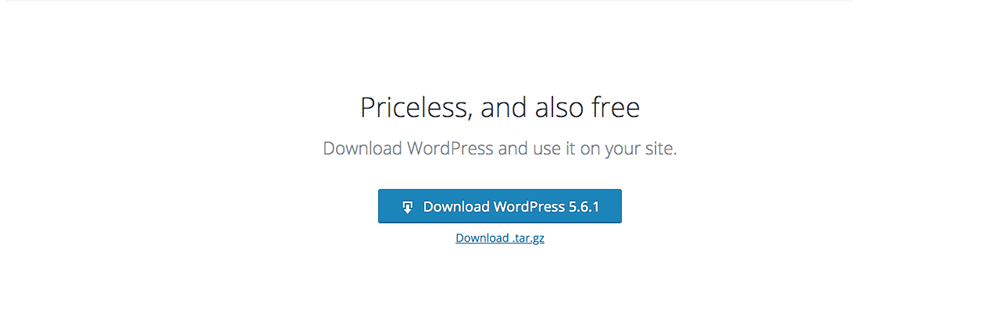
Kunjungi wordpress.org untuk mengunduh WordPress versi terbaru
Mungkin perlu beberapa saat hingga file selesai diunduh. Setelah selesai, Anda akan melihat file .zip baru bernama 'wordpress' dan nama versi (misalnya 'wordpress-5.6.1′) di folder Downloads.
Sekarang, klik dua kali pada folder untuk membuka zip isinya. Di dalamnya, Anda akan menemukan kumpulan file dan folder. Jika Anda baru mengenal WordPress, file-file ini akan terlihat sangat membingungkan pada pandangan pertama, tetapi seiring waktu, Anda akan terbiasa dengan struktur file dan folder.

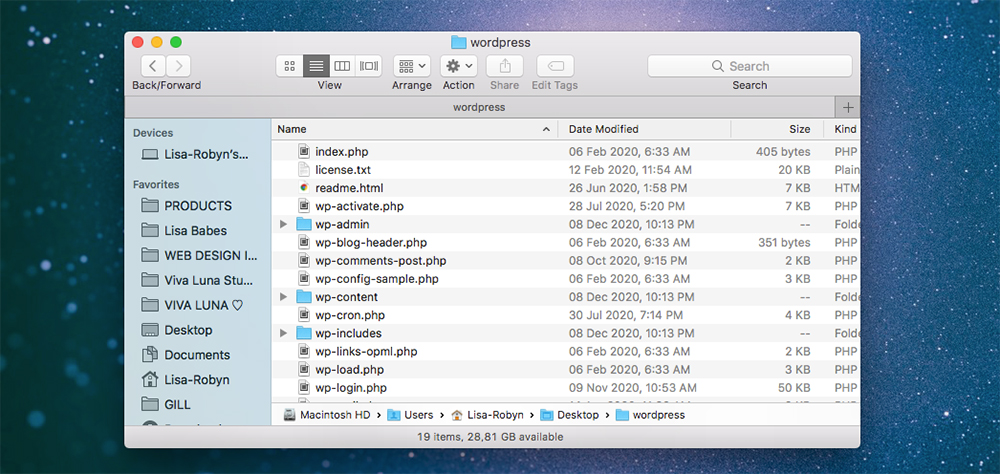
Setelah Anda membuka zip file wordpress.zip, Anda akan melihat semua file dan folder di dalamnya
Pada tahap selanjutnya, kita akan mengunjungi kembali file-file ini dan mengedit file wp-config-sample.php.
Setelah Anda selesai mengunduh file inti, saatnya untuk menginstal WordPress secara manual di server Anda.
Cara Menginstal WordPress Secara Manual
Sekarang setelah Anda mengunduh file inti WordPress, Anda harus memasukkannya ke server Anda. Di sini, Anda memiliki dua opsi. Bergantung pada pengaturan dan kebiasaan kerja Anda, Anda dapat:
- Instal WordPress di server langsung, atau
- Instal WordPress di lingkungan lokal.
Saat membuat situs langsung, beberapa host, termasuk Divi Space Hosting, menawarkan instalasi WordPress sekali klik. Jika mengutak-atik file situs bukan gaya Anda dan Anda ingin mengabaikan instalasi WordPress secara manual, carilah host yang menawarkan fitur ini. Lebih lanjut tentang instalasi WordPress sekali klik nanti.
Cara Menginstal WordPress di Situs Langsung
Jika Anda siap untuk mulai bekerja di situs langsung, Anda harus memindahkan file inti WordPress dari komputer Anda ke server.
Ada dua metode untuk menginstal WordPress di situs langsung: langsung ke cPanel atau menggunakan FTP.
Cara Instal WordPress di cPanel
Cara pertama adalah langsung melalui cPanel itu sendiri. Untuk metode ini, Anda harus menjaga file wordpress.zip tetap utuh, dalam bentuk terkompresi, dan tidak membuka zip konten file. Di bawah ini adalah gambaran singkat dari proses. Kami telah menulis artikel terperinci yang menjelaskan cara menginstal WordPress di cPanel.
- Masuk ke server Anda dan klik Manajer File
- Dari folder public_html, cari folder situs web Anda yang benar di dalam direktori
- Klik Unggah
- Sebuah pop-up akan muncul yang akan membiarkan Anda memilih file dari komputer Anda, pilih file wordpress.zip
- Biarkan instalasi berjalan, setelah selesai klik pada file wordpress.zip untuk memilihnya
- Klik Ekstrak dan biarkan proses ekstraksi berjalan
- Jika sudah siap, klik Muat Ulang dan Anda akan melihat folder WordPress di server Anda
- Pastikan Anda menghapus folder wordpress.zip karena akan memakan ruang yang tidak perlu
Cara Menginstal WordPress Menggunakan FTP
Metode alternatif untuk rute yang disebutkan di atas menggunakan apa yang disebut klien FTP. Perangkat lunak ini membuat koneksi antara komputer dan server Anda, memungkinkan Anda untuk terhubung ke folder di hosting web Anda dan tanpa masuk ke server itu sendiri.
Katakanlah, misalnya, ada masalah dengan mengunggah folder wordpress.zip ke server dalam proses di atas, atau, Anda belum diberikan akses server karena alasan tertentu, FTP adalah pilihan. Catatan, tidak seperti rute cPanel, yang terbaik adalah meng-unzip file wordpress.zip dan menggunakan struktur file dan folder yang terbuka.
Berikut gambaran singkat prosesnya:
- Unduh klien FTP, program seperti FileZilla atau Cyberduck
- Masukkan host, nama pengguna, sandi, dan detail port server Anda (jika Anda tidak mengetahui detail ini, hubungi host Anda)
- Buka folder public_html
- Di panel sebelah kiri, Anda akan melihat file di komputer Anda, buka folder wordpress dan grup pilih file dan folder di dalamnya
- Seret pilihan file ke panel sebelah kanan dan letakkan di dalam folder public_html
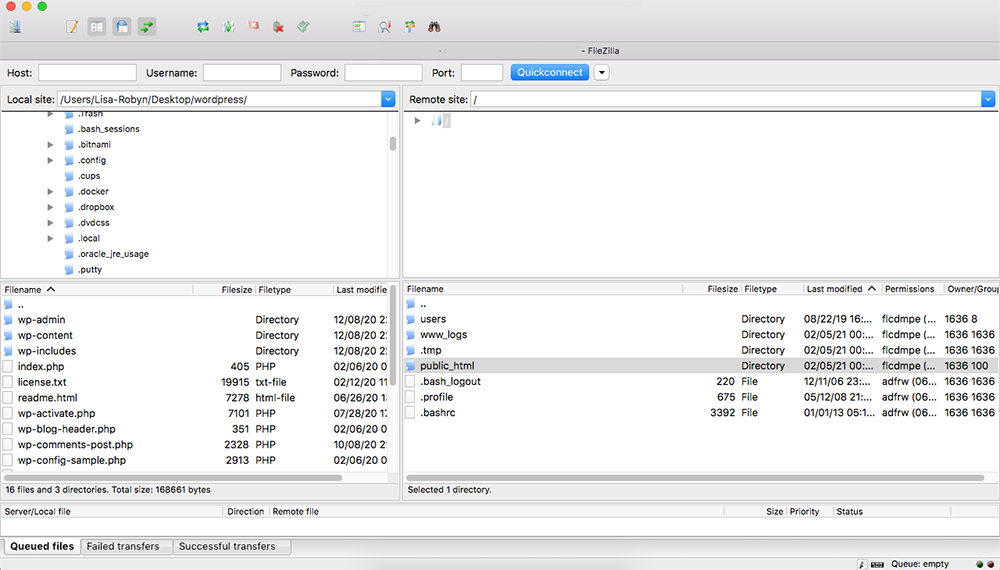
Ikhtisar program FileZilla FTP
Proses ini dapat memakan sedikit waktu tergantung pada kecepatan internet Anda. Setelah selesai, Anda dapat melanjutkan ke pembuatan database untuk situs Anda. Ini harus dilakukan melalui server itu sendiri.
Cara Menginstal WordPress Secara Lokal
Berbeda dengan membeli ruang server untuk lingkungan pengembangan dan pengujian, pengembang akan bekerja secara lokal menggunakan localhost atau server lokal. Ini adalah cara yang bagus untuk membangun situs web tanpa mengeluarkan biaya server. Berkembang secara lokal juga bagus jika Anda tidak memiliki akses reguler ke internet, atau kecepatan internet Anda sangat lambat.
Melewati kebutuhan akan server langsung, mengaktifkan localhost pada dasarnya mengubah komputer Anda menjadi server. Sangat bagus untuk pengguna yang bekerja dari jarak jauh, localhost memungkinkan pengguna untuk terus membangun situs web, terlepas dari koneksi internet.
Hal yang hebat tentang situs lokal adalah Anda dapat memiliki banyak instalasi, dan karenanya, beberapa lingkungan pengujian atau pengembangan. Perangkat lunak localhost gratis untuk digunakan, dan karena ini meniadakan kebutuhan untuk membayar hosting web, menggunakan localhost adalah cara sempurna untuk bermain-main dengan WordPress tanpa mengutak-atik situs langsung.
Untuk menyiapkan lingkungan lokal di komputer Anda, baik:
- Ikuti tutorial langkah demi langkah kami yang menjelaskan cara mengatur DesktopServer oleh ServerPress, atau,
- Ikuti tutorial Elegant Themes yang menjelaskan cara menyiapkan MAMP (localhost untuk Mac) atau WAMP (localhost untuk Windows)
Setiap tutorial di atas menyertakan panduan yang akan menunjukkan kepada Anda cara menginstal WordPress di localhost. Anda akan mendapatkan ikhtisar menyeluruh tentang langkah-langkah yang Anda perlukan untuk mendapatkan file situs WordPress di server serta mengatur dan menghubungkan database.
Instalasi WordPress Sekali Klik
Jika Anda menginginkan proses yang jauh lebih sederhana, lebih cepat, dan benar-benar lepas tangan, pilihlah host yang menawarkan instalasi satu-klik dari paket WordPress. Dengan Divi Space Hosting, yang harus Anda lakukan hanyalah menekan tombol WordPress dan dalam hitungan detik, Anda akan memiliki WordPress yang siap digunakan di server Anda!
Mengakhiri Pikiran
Mengunduh dan menginstal WordPress dapat menjadi tantangan saat pertama kali Anda menjalani prosesnya, tetapi setelah Anda melakukannya beberapa kali, itu akan menjadi kebiasaan Anda. Apa pun gaya pengembangan Anda, apakah Anda suka membangun secara lokal atau di server langsung, senang mengetahui bahwa ada begitu banyak opsi yang tersedia untuk Anda.
Bagaimana pengalaman Anda mengunduh dan menginstal WordPress? Manakah dari proses instalasi yang disebutkan di atas yang menjadi favorit Anda?
Jika Anda memiliki pertanyaan atau komentar, tinggalkan di bawah – kami senang menerima umpan balik Anda! Terima kasih sudah membaca!
